인생은 아이러니로 가득 차 있습니다. 예를 들어, 젊음이 훨씬 지나간 후에야 진정으로 젊음을 감사하게 된다는 사실, 기술이 의사소통을 더 쉽게 만들지만 동시에 우리를 더 고립되게 만든다는 사실 등이 있습니다. 인생의 또 다른 아이러니는 아이폰을 더 많이 충전할수록 배터리에 더 해롭다는 것입니다.
구체적으로, 100%까지 충전하면 매번 80%까지만 충전하는 경우보다 배터리 상태가 훨씬 더 빨리 떨어질 수 있습니다. 이것이 Apple이 아이폰 15 및 최신 기기의 iOS에서 최적화된 충전과 충전 제한을 도입한 이유입니다.
Apple은 이를 알고 아이폰 15 모델에서 충전을 80%로 제한하는 기능을 추가했지만 iOS 18에서는 이 기능이 훨씬 더 사용자 정의 가능합니다. 이제 80%에서 100%까지 다양한 충전 제한 범위에서 선택할 수 있으므로 iPhone 배터리를 보호하는 것과 충전 루틴을 균형 있게 조정할 수 있습니다. iOS 18에서 충전 제한을 설정하는 방법은 다음과 같습니다.
iOS 18의 충전 한도는 무엇입니까?
iOS 13부터 iPhone에는 최적화된 배터리 충전을 사용할 수 있는 옵션이 있습니다. 이 기능은 아이폰을 밤새도록 충전하는 등 장시간 충전할 때 최대 80%까지만 충전하여 iPhone 배터리의 수명을 연장하는 것을 목표로 합니다. iPhone은 사용자의 습관을 학습하여 언제 마지막 20%를 충전해야 하는지 학습하여 필요할 때 iPhone을 완전히 충전합니다.
아이폰을 최대 100%까지 충전하면 배터리가 노후화될 수 있기 때문입니다.
iPhone 15 모델이 출시되었을 때 Apple은 iPhone을 80% 용량까지만 충전하도록 설정할 수 있는 추가 옵션을 도입했습니다. 이 설정을 켜면 iPhone이 80%에 도달하면 충전을 멈추므로 배터리 수명이 더 길어질 것입니다.
iOS 18에서는 이 기능이 약간 변경되었습니다. 80% 제한이라는 단일 옵션 대신 이제 iPhone을 80%, 85%, 90%, 95% 또는 100%까지 충전하도록 선택할 수 있습니다. 100%를 선택하면 최적화된 충전을 켤 수 있는 옵션이 있지만 더 낮은 값의 경우 선택한 제한에 도달하면 휴대폰 충전이 중단됩니다.
안타깝게도 이전 iPhone을 사용하는 경우 운이 없습니다. 이 새로운 기능은 iPhone 15 모델 이상에서만 사용할 수 있습니다.
iOS 18에서 충전 제한을 설정하는 방법
아이폰의 배터리 설정에서 iPhone의 충전 한도를 설정할 수 있습니다. 많은 설정 옵션이 iOS 18 에서 이동했지만 배터리 설정은 설정 앱의 첫 번째 화면에 그대로 남아 있어 빠르고 쉽게 액세스할 수 있습니다.
- 설정 앱을 엽니다.
- 배터리를 탭합니다.

- 충전 중을 선택하세요.

- 슬라이더를 끌어 80%, 85%, 90%, 95% 또는 100% 중에서 충전 한도를 선택하세요.
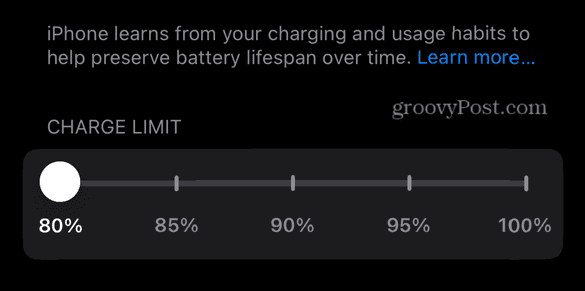
- 100%를 선택하면 최적화된 배터리 충전 토글을 사용할 수 있습니다.

- 최적화된 배터리 충전을 켜면 배터리 충전이 80%에서 잠시 멈추고, 최종적으로 사용하기 직전에 100%까지 충전됩니다.
- 최적화된 배터리 충전을 끄면 배터리가 중단 없이 100%까지 직접 충전되지만, 시간이 지나면서 배터리 상태에 부정적인 영향을 미칩니다.
일시적으로 100%까지 충전하는 방법
아이폰을 80%(또는 85, 90, 또는 95%)까지만 충전하는 것의 명백한 단점은 더 빨리 다시 충전해야 한다는 것입니다. iPhone이 100% 충전으로 하루 종일 지속된다면 80% 충전으로는 오후 늦게까지만 지속될 수 있습니다.
충전기를 쉽게 이용할 수 있다면, 그것은 그렇게 큰 문제가 아닙니다. 필요할 때마다 iPhone을 충전할 수 있기 때문입니다. 그러나 장시간 휴대전화 충전기를 이용할 수 없는 경우가 있을 수 있습니다. 이 경우 충전 한도를 일시적으로 일시 중지하여 iPhone을 100% 충전할 수 있으므로 다시 충전해야 할 때까지 더 오래 사용할 수 있습니다.
충전 한도를 100%로 설정하면 다음 날 이전 충전 한도로 자동 전환하거나 영구적으로 100%로 유지할 수 있습니다. 하지만 후자의 옵션은 배터리 건강에 좋지 않습니다.
- 설정을 열고 배터리를 선택하세요.

- 충전을 탭하세요.

- 충전 한도 슬라이더를 100% 로 드래그하세요.

- 요금 한도를 일시적으로 끄려면 Allow Until Tomorrow를 선택합니다. 하루 종일 100%까지 충전할 수 있으며, 그 후에는 요금 한도가 이전에 선택한 값으로 돌아갑니다.

- 충전 한도를 무기한으로 100%로 유지하려면 한도를 100%로 설정을 선택하세요.

iOS 18에서는 어떤 충전 한도를 사용해야 하나요?
이 질문에 대한 딱딱하고 빠른 답은 없습니다. 개인의 상황에 따라 달라지기 때문입니다. 선택하는 충전 한도가 낮을수록 배터리 상태가 좋아지지만 80%를 선택하면 아이폰 배터리가 그만큼 빨리 소모됩니다. 사용 및 충전 루틴에 가장 적합한 충전 한도 옵션을 확인하려면 다양한 충전 한도 옵션을 조금 실험해야 할 수도 있습니다.
도움이 될 수 있는 한 가지는 아이폰이 충전 습관에 따라 권장 사항을 제공할 수 있다는 것입니다. iPhone을 잠시 사용한 후에는 권장 충전 한도를 제안하는 알림을 받을 수 있습니다. 아이폰이 충전 설정에서 권장 사항을 찾을 수도 있습니다.
iOS 18에서 느린 충전기 경고
iOS 18에서는 아이폰이 언제든지 전력이 부족한 충전기를 사용했는지 알려줄 수도 있습니다. 배터리 상태 설정의 배터리 수준 차트에서 느린 충전기 경고가 표시될 수 있으며, 이는 권장 속도보다 느린 충전기로 iPhone을 충전했음을 나타냅니다. 이는 iPhone 충전에 예상보다 시간이 오래 걸리는 경우 표시됩니다. 그러나 느린 충전에 대한 알림은 없으므로 배터리 설정으로 이동하지 않는 한 전혀 알지 못할 수 있습니다.
아이폰 배터리를 건강한 상태로 유지하는 방법
배터리 수명이 짧은 휴대전화보다 더 짜증나는 일은 없습니다. 휴대전화가 죽는 것을 막기 위해 끊임없이 충전해야 하는 것은 정말 골치 아픈 일이 될 수 있으므로, 가능한 한 아이폰 배터리 상태를 유지하려고 노력하는 것이 정신 건강에 도움이 됩니다.
다행히도 iOS 18은 배터리 건강을 보존하고 실제로 장시간 휴대폰을 사용할 수 있는 것 사이의 적절한 균형을 찾는 데 도움이 되는 몇 가지 유용한 기능을 추가합니다. 80%까지 충전하는 것이 실제로 효과가 없다면 이제 배터리 건강을 항상 100%까지 충전하는 것보다 더 잘 보존하는 약간 더 높은 임계값을 선택할 수 있습니다.
아이폰에 추천 기능이 표시되면 꼭 들어보세요. 충전 습관을 바꾸지 않고도 배터리 수명을 조금 더 늘릴 수 있으니까요.
*참조한 원본 글 https://www.groovypost.com/howto/set-charging-limits-ios/
'기타 꿀팁' 카테고리의 다른 글
| 서울 송파구 지역 탈모약 처방 가능한 병원 목록 (병원비 정보 포함) (0) | 2024.09.28 |
|---|---|
| Visual Basic을 넘어: 엑셀에서 Python을 사용하는 방법 (0) | 2024.09.28 |
| 모든 플랫폼에서 사진의 위치 데이터를 제거하는 방법 (0) | 2024.09.28 |
| 로블록스 드레스 투 임프레스(Dress to Impress) 코드 2024년 9월(DTI 코드) (0) | 2024.09.28 |
| 이북(E-Book) 리더기 공짜로 쓰는 법: 무료로 책 읽기의 즐거움 (0) | 2024.09.24 |
